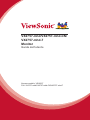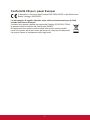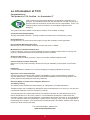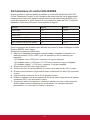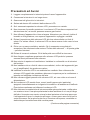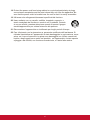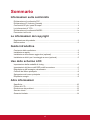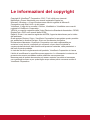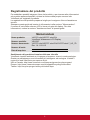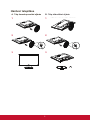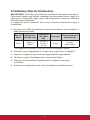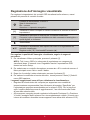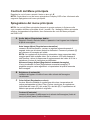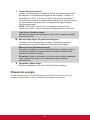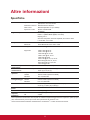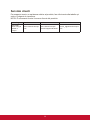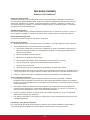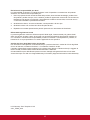VX2757-mhd/VX2757-mhd-CN/
VX2757-mhd-7
Monitor
Guida dell’utente
Numero modello: VS16327
P/N: VX2757-mhd/VX2757-mhd-CN/VX2757-mhd-7

Grazie per aver scelto ViewSonic
Con oltre 25 anni come fornitore leader mondiale di soluzioni visive,
ViewSonic si sforza di superare le aspettative mondiali di evoluzione
tecnologica, innovazione e semplicità. Noi di ViewSonic riteniamo che i
nostri prodotti abbiano il potenziale per avere un impatto positivo nel mondo
e siamo fiduciosi che il prodotto ViewSonic scelto sia estremamente utile.
Grazie di nuovo per aver scelto ViewSonic!

i
Informazioni sulla conformità
NOTA: Questa sezione illustra tutti i tutti i requisiti necessari e le dichiarazioni in
materia di regolamenti. Fare riferimento alle etichette ed alle marcature pertinenti
sull’unità per le corrispondenti applicazioni confermate.
Dichiarazione di conformita FCC
Questo dispositivo è conforme alla Parte 15 delle Norme FCC. Il funzionamento è
soggetto alle seguenti due condizioni: (1) Questo dispositivo non può provocare
interferenze dannose e (2) Questo dispositivo deve accettare tutte le interferenze
ricevute, incluse le interferenze che possono provocare operazioni indesiderate.
Questa attrezzatura è stata collaudata e trovata conforme ai limiti di un apparecchio
digitale di Classe B, in conformità alla parte 15 delle Regole della FCC. Questi limiti
sono designati a fornire una protezione ragionevole da interferenze dannose in
una installazione residenziale. Questa attrezzatura genera, utilizza e può irradiare
energia di frequenza radio e, se non è installata ed utilizzata in accordo alle istruzioni
date, può causare interferenze dannose alle comunicazioni radio. Non c’è tuttavia
garanzia che non si verifichino interferenze in un’installazione particolare. Se questa
attrezzatura provoca interferenze dannose alla ricezione radiofonica o televisiva,
che possono essere determinate accendendo o spegnendo l’attrezzatura, l’utente
è incoraggiato a cercare di correggere l’interferenza prendendo una o più delle
seguenti misure:
• Riorientare o riposizionare l’antenna.
• Aumentare la distanza tra l’attrezzatura ed il ricevitore.
• Collegare l’attrezzatura ad una presa di corrente che sia su un circuito diverso
da quello a cui è collegata l’antenna.
• Consultare il rivenditore o un tecnico specializzato radio / TV per aiuto.
Avviso: Si avvisa che cambiamenti e modifiche, non espressamente approvate dalla
parte responsabile alla conformità, possono annullare l’autorità dell’utente all’utilizzo
dell’attrezzatura.
Dichiarazione IC (Industry Canada)
CAN ICES-3 (B)/NMB-3(B)

ii
Conformità CE per i paesi Europei
Il dispositivo è conforme alla Direttiva EMC 2004/108/EC e alla Direttiva sul
Basso Voltaggio 2006/95/EC.
Le informazioni di seguito riportate sono valide esclusivamente per gli Stati
membri dell'Unione Europea:
Il simbolo che appare a destra ottempera alla Direttiva 2012/19/EU “Rifiuti
di apparecchiature elettriche ed elettroniche (WEEE)”.
Gli apparecchi che recano questo simbolo non devono essere smaltiti
come rifiuti urbani, bensì per mezzo dei sistemi di resa/raccolta disponibili
nel proprio Paese in ottemperanza alle leggi locali.

iii
Le informazioni di TCO
Congratulations!
This product is TCO Certified – for Sustainable IT
TCO Certified is an international third party sustainability certification for IT
products. TCO Certified ensures that the manufacture, use and recycling of IT
products reflect environmental, social and economic responsibility. Every TCO
Certified product model is verified by an accredited independent test
laboratory.
This product has been verified to meet all the criteria in TCO Certified, including:
Corporate Social Responsibility
Socially responsible production - working conditions and labor law in manufacturing country
Energy Efficiency
Energy efficiency of product and power supply. Energy Star compliant, where applicable.
Environmental Management System
Manufacturer must be certified according to either ISO 14001 or EMAS.
Minimization of Hazardous Substances
Limits on cadmium, mercury, lead & hexavalent chromium including requirements for mercury-free
products, halogenated substances and hazardous flame retardants.
Design for Recycling
Coding of plastics for easy recycling. Limit on the number of different plastics used.
Product Lifetime, Product Take Back
Minimum one-year product warranty. Minimum three-year availability of spare parts. Product take-
back.
Packaging
Limits on hazardous substances in product packaging. Packaging prepared for recycling
Ergonomic, User-centered design
Visual ergonomics in products with a display. Adjustability for user comfort (displays, headsets)
Acoustic performance – protection against sound spikes (headsets) and fan noise (projectors, com-
puters) Ergonomically designed keyboard (notebooks)
Electrical Safety, minimal electro-magnetic Emissions
Third Party Testing
All certified product models have been tested in an independent, accredited laboratory.
A detailed criteria set is available for download at www.tcodevelopment.com, where you can also find
a searchable database of all TCO Certified IT products.
TCO Development, the organization behind TCO Certified, has been an international driver in the
field of Sustainable IT for 20 years. Criteria in TCO Certified are developed in collaboration with
scientists, experts, users and manufacturers. Organizations around the world rely on TCO Certified as
a tool to help them reach their sustainable IT goals. We are owned by TCO, a non-profit organization
representing office workers. TCO Development is headquartered in Stockholm, Sweden, with regional
presence in North America and Asia.
For more information, please visit
www.tcodevelopment.com

iv
Dichiarazione di conformità RAEE2
Questo prodotto è stato progettato e prodotto in conformità alla Direttiva 2011/65/
EU del Parlamento Europeo e del Consiglio sulla restrizione dell’uso di determinate
sostanze pericolose nelle apparecchiature elettriche ed elettroniche (RAEE2) ed è
inteso per adeguarsi ai valori massimi di concentrazione redatti dal TAC (Technical
Adaptation Committee) Europeo, come riportato di seguito:
Sostanza
Concentrazione massima
proposta
Concentrazione
effettiva
Piombo (Pb)
0.1% < 0.1%
Mercurio (Hg)
0.1% < 0.1%
Cadmio (Cd)
0.01% < 0.01%
Cromo esavalente (Cr
6+
)
0.1% < 0.1%
Difenile polibromurato (PBB)
0.1% < 0.1%
Etere di difenile polibromurato (PBDE)
0.1% < 0.1%
Alcuni componenti dei prodotti sopra elencati sono esenti in base all’Allegato III della
Direttiva RAEE2, come segue:
Esempi dei componenti esenti sono:
1. Mercurio in lampade fluorescenti a catodo freddo e lampade fluorescenti con
elettrodo esterno (CCFL e EEFL) per usi speciali fino ad un massimo (per
lampada):
(1) Lampade corte (≦500 mm): massimo 3,5 mg per lampada.
(2) Lampade medie (>500 mm e ≦1.500 mm): massimo 5 mg per lampada.
(3) Lampade lunghe (>1.500 mm): massimo 13 mg per lampada.
2. Piombo nel vetro dei tubi a raggi catodici.
3. Piombo nel vetro di tubi fluorescenti in misura non superiore allo 0,2% in peso.
4. Piombo come elemento di lega nell’alluminio contenente fino allo 0,4% di piombo
in peso.
5. Leghe di rame contenenti fino al 4% di piombo in peso.
6. Piombo in saldature ad alta temperatura di fusione (ossia leghe a base di piombo
contenenti l’85% o più di piombo in peso).
7. Componenti elettrici ed elettronici contenenti piombo nel vetro o nella ceramica
diversa dalla ceramica dielettrica dei condensatori, per esempio dispositivi
piezoelettrici, o in una matrice di vetro o ceramica.

v
Precauzioni ed Avvisi
1. Leggere completamente le istruzioni prima di usare l’apparecchio.
2. Conservare le istruzioni in un luogo sicuro.
3. Osservare tutti gli avvisi e le istruzioni.
4. Sedere ad almeno 45 centimetri dallo schermo LCD.
5. Se è necessario spostare lo schermo LCD, procedere con cautela.
6. Non rimuovere il pannello posteriore. Lo schermo LCD contiene componenti ad
alta tensione che, se toccati, possono causare gravi lesioni.
7. Non utilizzare l’apparecchio vicino ad acqua. Attenzione: per ridurre il rischio di
incendio o di folgorazione, non esporre l’apparecchio a pioggia o umidità.
8. Evitare l’esposizione dello schermo LCD alla luce solare diretta o a fonti di
calore. Per evitare riflessi, lo schermo LCD non deve essere rivolto verso la luce
diretta.
9. Pulire con un panno morbido e asciutto. Se è necessaria una pulizia più
scrupolosa, fare riferimento alla sezione “Pulizia dello schermo” – di questa guida
– per altre istruzioni.
10. Evitare di toccare lo schermo. Gli oli della pelle sono difficili la rimuovere.
11. Non sfregare o applicare pressione sullo schermo LCD perché si possono
causare danni permanenti allo schermo.
12. Non ostruire le aperture di ventilazione. Installare in conformità con le istruzioni
del fornitore.
13. Non installare vicino a fonti di calore come radiatori, stufe o altri apparecchi (per
es. gli amplificatori) che producono calore.
14. Installare lo schermo LCD in un ambiente ben ventilato. Non collocare sullo
schermo LCD oggetti che potrebbero bloccarne le apertura per la ventilazione o
impedire un’adeguata circolazione dell’aria.
15. Non collocare oggetti pesanti sullo schermo LCD, sul cavo video o sul cavo di
alimentazione.
16. Se lo schermo LCD emette fumo, rumori insoliti oppure odori particolari,
spegnerlo immediatamente e rivolgersi al rivenditore o all’assistenza ViewSonic.
È pericoloso continuare ad utilizzare lo schermo LCD.
17. Non eliminare la caratteristica di sicurezza della spina polarizzata o della spina
con scarico a terra. Una spina polarizzata ha due lamierine di cui una più larga
dell’altra. Una spina con scarico a terra ha due lamierine ed un terzo perno per
il collegamento a terra. La lamierina più larga o il terzo perno sono forniti per la
vostra sicurezza. Se la spina fornita non si inserisce nella presa, consultare un
elettricista per la sostituzione della vecchia presa.
(Continua nella pagina successiva)

vi
18. Protect the power cord from being walked on or pinched particularly at plugs,
convenience receptacles and the point where they exit from the apparatus. Be
sure that the power outlet is located near the unit so that it is easily accessible.
19. Utilizzare solo collegamenti/accessori specificati dal fornitore.
20. Usare soltanto con un carrello, scaffale, treppiede, supporto, o
tavolo consigliato dal fornitore o venduto con il prodotto. Quando
si usa un carrello, prestare attenzione quando si sposta il gruppo
carrello/apparecchio per evitare ferimento alle persone.
21. Disconnettere l’apparecchio se inutilizzato per lunghi periodi di tempo.
22. Fare riferimento, per la riparazione a, personale qualificato dell’assistenza. Si
richiede l’assistenza se l’apparecchio è stato danneggiato in ogni maniera, come
ad es. se il cavo di corrente o la spina sono danneggiati, se è stato versato del
liquido o degli oggetti sono caduti nel prodotto, se l’apparecchio è stato esposto
a pioggia o ad umidità, non funziona normalmente, o è stato fatto cadere.

vii
Sommario
Informazioni sulla conformità
Dichiarazione di conformita FCC ............................................................................ i
Dichiarazione IC (Industry Canada) .......................................................................i
Conformità CE per i paesi Europei ........................................................................ ii
Le informazioni di TCO ......................................................................................... iii
Dichiarazione di conformità RAEE2 .....................................................................iv
Precauzioni ed Avvisi ............................................................................................v
Le informazioni del copyright
Registrazione del prodotto.....................................................................................2
Memorandum ........................................................................................................2
Guida introduttiva
Contenuto della confezione ...................................................................................3
Installazione rapida................................................................................................4
Installazione del software aggiuntivo (optional) .....................................................4
Installazione del kit per il montaggio a muro (optional) .........................................5
Uso dello schermo LCD
Impostazione della modalità di timing....................................................................6
Impostazioni del blocco dell’OSD e dell’accensione .............................................6
Regolazione dell’immagine visualizzata ................................................................7
Controlli del Menu principale .................................................................................8
Spiegazione del menu principale...........................................................................8
Risparmio energia .................................................................................................9
Altre informazioni
Specifiche ............................................................................................................10
Pulizia di LCD ......................................................................................................11
Risoluzione dei problemi .....................................................................................12
Servizio clienti......................................................................................................13
Garanzia limitata..................................................................................................14

1
Le informazioni del copyright
Copyright © ViewSonic
®
Corporation, 2015. Tutti i diritti sono riservati.
Macintosh e Power Macintosh sono marchi registrati di Apple Inc.
Microsoft, Windows, e il logo Windows sono marchi registrati di Microsoft
Corporation negli Stati Uniti e in altri paesi.
ViewSonic, il logo dei tre uccellini, OnView, ViewMatch e ViewMeter sono marchi
registrati di ViewSonic Corporation.
VESA è un marchio registrato della Video Electronics Standards Association. DPMS,
DisplayPort e DDC sono marchi della VESA.
E
NERGY STAR
®
è un marchio registrato dell’EPA, Agenzia statunitense per la tutela
dell’ambiente.
Quale partner ENERGY STAR
®
, ViewSonic Corporation ha progettato questo prodotto
per soddisfare le direttive ENERGY STAR
®
sul rendimento energetico.
Dichiarazione liberatoria: ViewSonic Corporation non sarà responsabile per
omissioni, errori tecnici o editoriali qui contenuti, né per danni incidentali o
consequenziali derivanti dalla fornitura del presente materiale, dalle prestazioni o
dall’uso di questo prodotto.
In vista del continuo miglioramento del prodotto, ViewSonic Corporation si riserva
il diritto di modificarne le specifiche senza preavviso. Le informazioni contenute nel
presente documento potrebbero subire modifiche senza preavviso.
Nessuna parte di questo documento può essere copiata, riprodotta o trasmessa
con qualsivoglia mezzo e per qualsivoglia scopo senza previo consenso scritto di
ViewSonic Corporation.

2
Registrazione del prodotto
Per soddisfare possibili esigenze future del prodotto, e per ricevere altre informazioni
sul prodotto appena disponibili, visitare la sezione dalla propria zona sul sito
ViewSonic per registrare il prodotto.
La registrazione del prodotto prepara al miglio per le esigenze future di assistenza
tecnica.
Stampare questa guida ed inserire le informazioni nella sezione "Memorandum".
Il numero di serie dello schermo LCD si trova sul retro del display. Per altre
informazioni, vedere la sezione "Assistenza clienti" di questa guida.
Memorandum
Nome prodotto:
Numero modello:
Numero documento:
Numero di serie:
Data di acquisto:
VX2757-mhd/VX2757-mhd-CN
ViewSonic Widescreen LCD Display
VS16327
VX2757-mhd/VX2757-mhd-CN/VX2757-mhd-7_UG_ITL
Rev. 1A 11-20-15
Smaltimento del prodotto al termine della sua vita utile
ViewSonic rispetta l’ambiente e si impegna a lavorare e vivere in modo ecologico.
Grazie per partecipare a una informatica più intelligente ed ecologica. Visitate il
nostro sito web ViewSonic per saperne di più.
USA e Canada: http://www.viewsonic.com/company/green/recycle-program/
Europa: http://www.viewsoniceurope.com/uk/support/recycling-information/
Taiwan: http://recycle.epa.gov.tw/recycle/index2.aspx

3
Guida introduttiva
Congratulazioni per l’acquisto dello schermo LCD di ViewSonic
®
.
Importante! Conservare la confezione originale e il materiale di imballaggio per
eventuali spedizioni future.
NOTA: Il termine “Windows” usato in questa guida si riferisce al sistema operativo
Microsoft Windows.
Contenuto della confezione
La confezione schermo LCD comprende:
• Schermo LCD
• Cavi di alimentazione
• Cavo audio (mini jack stereo)
• Cavo D-Sub
• Cavo HDMI
• Guida Rapida Di Inizio
NOTA:
* Il file INF fornito garantisce la compatibilità con i sistemi operativi Windows, mentre
il file ICM (Image Color Matching) migliora la visualizzazione dei colori sullo
schermo. ViewSonic consiglia di installare entrambi i file.
* I cavi video inclusi nella confezione potrebbero variare a seconda del Paese. Per
ulteriori informazioni, rivolgersi al rivenditore locale.

4
Installazione rapida
1. Collegare il cavo video
• Accertarsi che lo schermo LCD e il computer siano SPENTI.
• Rimuovere le coperture del pannello posteriore, se necessario.
• Collegare il cavo video al computer e quindi allo schermo LCD.
2. Collegare il cavo di alimentazione (e l’adattatore CA/CC, se richiesto)
1
3
5
79
11
1315
17
19
2
46810
1214
161820
Cavo di
alimentazione
Uscita audio
HDMI
DisplayPort
D-Sub
Ingresso
audio
3. Accendere lo schermo LCD e il computer
Accendere lo schermo LCD, quindi accendere il computer. È molto importante
rispettare questa sequenza (lo schermo LCD prima del computer).
4. Utenti Windows: Impostare la modalità di timing (Esempio: 1024 x 768)
Per istruzioni sulla modifica della risoluzione e della frequenza di aggiornamento,
consultare la guida per l’utente della scheda grafica.
5. L’installazione è terminata. È ora possibile utilizzare il nuovo schermo LCD
ViewSonic.
Hangszóró

5
Hardver telepítése
A. Talp összekapcsolási eljárás B. Talp eltávolítási eljárás
1
VX2757-mhd/VX2757-mhd-CN
优派显示器
快速安装说明
1 2
将显示器平放于软布上,以防刮伤。
将底座装到支架上,然后旋上螺丝。
完成。
将显示器平放于软布上,以防刮伤。
将底座螺丝旋出,取下底座。
完成。
1
VX2757-mhd/VX2757-mhd-CN
优派显示器
快速安装说明
1 2
将显示器平放于软布上,以防刮伤。
将底座装到支架上,然后旋上螺丝。
完成。
将显示器平放于软布上,以防刮伤。
将底座螺丝旋出,取下底座。
完成。
2
VX2757-mhd/VX2757-mhd-CN
优派显示器
快速安装说明
1 2
将显示器平放于软布上,以防刮伤。
将底座装到支架上,然后旋上螺丝。
完成。
将显示器平放于软布上,以防刮伤。
将底座螺丝旋出,取下底座。
完成。
2
VX2757-mhd/VX2757-mhd-CN
优派显示器
快速安装说明
1 2
将显示器平放于软布上,以防刮伤。
将底座装到支架上,然后旋上螺丝。
完成。
将显示器平放于软布上,以防刮伤。
将底座螺丝旋出,取下底座。
完成。
3
VX2757-mhd/VX2757-mhd-CN
优派显示器
快速安装说明
1 2
将显示器平放于软布上,以防刮伤。
将底座装到支架上,然后旋上螺丝。
完成。
将显示器平放于软布上,以防刮伤。
将底座螺丝旋出,取下底座。
完成。
3
VX2757-mhd/VX2757-mhd-CN
优派显示器
快速安装说明
1 2
将显示器平放于软布上,以防刮伤。
将底座装到支架上,然后旋上螺丝。
完成。
将显示器平放于软布上,以防刮伤。
将底座螺丝旋出,取下底座。
完成。

6
A faliállvány (Opció) felszerelése
MEGJEGYZÉS: KizárólagUL-minősítésselrendelkezőfalikonzollalhasználható.
Falraszerelőkészletvagyállíthatómagasságútalpbeszerzésétilletőenvegyefela
kapcsolatot a ViewSonic® céggel vagy a helyi forgalmazóval. Kövesse a faliállvány
készlettelkapottutasításokat.
Amegjelenítőasztaliváltozatrólfalraszereltváltozatraalakításáhoztegyea
következőket:
1. KeressenolyanVESA-kompatibilisfalirögzítőkonzolkészletet, amely megfelel az
alábbi követelményeknek.
Max. ter-
helés
Nyílásminta
(Sz x Ma; mm)
Csatolópad
(Sz x Ma x
Mé)
Padnyílás
Csavarok száma és
specikációja
14kg
100mm x
100mm
115 mm x
115 mm x
2.6 mm
Ø 5mm
4 piece
M4 x 10mm
* Neforgassaanyomatékot12kgffölé,mertezkárosíthatjaakijelzőt.
2. Ellenőrizze,hogyatápkapcsolókivankapcsolva,majdhúzzakiatápkábelt.
3. Helyezzeamegjelenítő a panellel lefelé egy törölközőre vagy takaróra.
4. Távolítsaelatalpat.(Szükségeslehetcsavarokeltávolítása.)
5. Rögzítseafalikonzolkészletrögzítőkonzolát a megfelelőhosszúságú
csavarokkal.
6. Szereljefelamegjelenítőt a falra, a fali szerelőkészletutasításaitkövetve.

7
Uso dello schermo LCD
Impostazione della modalità di timing
L’impostazione della modalità di timing è importante per ottimizzare la qualità
dell’immagine sullo schermo e per ridurre al minimo l’affaticamento della vista. La
modalità di timing consiste in risoluzione (ad esempio 1024 x 768) e frequenza di
aggiornamento (o frequenza verticale, ad esempio 60 Hertz). Dopo avere impostato
la modalità di timing, utilizzare i controlli OSD per regolare l’immagine visualizzata.
Per ottenere la qualità ottimale delle immagini, usare la modalità di temporizzazione
raccomandata specifica per il proprio schermo LCD elencata nella pagina
“Specifiche”.
Per impostare la modalità di timing:
• Impostare la risoluzione: Accedere a “Aspetto e personalizzazione” dal
Pannello di controllo via il menu Start ed impostare la risoluzione.
• Impostare la frequenza di aggiornamento: Consultare il manuale per l’utente
fornito con la scheda grafica.
IMPORTANTE: Assicurarsi che la scheda video sia impostata su 60Hz come
frequenza d’aggiornamento verticale, questa è l’impostazione consigliata per la
maggior parte dei schermo LCD. Scegliendo una temporizzazione non supportata
potrebbe non essere visualizzata alcuna immagine e sullo schermo può apparire il
messaggio “Fuori scala”.
Impostazioni del blocco dell’OSD e dell’accensione
• Blocco OSD: Premere e tenere premuto [1] e la freccia in basso ▲per10
secondi. Premendo un qualsiasi pulsante, il messaggio OSD Locked (OSD
Bloccato) verrà visualizzato per 3 secondi.
• Sblocco OSD:Premereetenerepremutoilpulsante[1]elafrecciainalto▲
nuovamente per 10 secondi.
• Impostazioni del blocco dell’accensione: Premere e tenere premuto [1] e
lafrecciainbasso▼per10secondi.Quandoèimpostataquestamodalità,
quando il pulsante di accensione viene premuto, il messaggio Power Button
Locked (Pulsante Alimentazione Bloccato) viene visualizzato per 3 secondi.
Indipendentemente dal fatto che questa opzione sia impostata o meno, dopo
un’interruzione dell’alimentazione LCD si riaccende automaticamente con il
ripristino della corrente.
• Sblocco del pulsante dell’alimentazione: Premere e tenere premuto il
pulsante [1] e la freccia in basso ▼nuovamenteper10secondi.

8
Regolazione dell’immagine visualizzata
Per regolare le impostazioni dei controlli OSD visualizzati sullo schermo, usare i
pulsanti del pannello di controllo frontale.
Pulsante di alimentazion e ON/OFF
Spia di alimentazione
Blu = acceso
Arancione = risparmio energetico
[1]
Visualizza il menu Principale o chiude lo schermo di controllo e salva le
impostazioni.
[2]
Visualizza lo schermo di controllo per il controllo selezionato.
Consente inoltre di passare direttamente dalle connessioni analogiche a
quelle digitali, e viceversa.
Game Mode
▲/▼
Consente lo scorrimento delle opzioni del menu e la regolazione del
controllo visualizzato.
Regolaz audio (▼) / Luminosità/Contrasto (▲)
Per regolare la qualità dell’immagine visualizzata, seguire le seguenti
procedure:
1. Per visualizzare il Menu principale, premere il pulsante [1].
NOTA: Tutti i menu OSD e le schermate di regolazione non vengono più
visualizzati dopo 15 secondi circa. Regolabile tramite l’impostazione OSD
timeout nel menu Setup.
2. Per selezionare un controllo da regolare, premere ▲ o ▼ in modo da scorrere il
Menu principale verso l’alto o verso il basso.
3. Dopo che il controllo è stato selezionato, premere il pulsante [2].
4. Per salvare le modifiche ed uscire dal menu, tenere premuto il tasto [1] finché il
menu OSD sparisce.
I seguenti suggerimenti sono utili per ottimizzare la visualizzazione:
• Regolare la scheda video del computer per supportare una modalità di
temporizzazione raccomandata (fare riferimento alla pagina “Specifiche” per
l’impostazione specifica raccomandata per lo schermo LCD). Per le istruzioni
sulla “modifica della frequenza di aggiornamento”, fare riferimento alla Guida
all’uso della scheda video.
• All’occorrenza, eseguire piccole regolazioni utilizzando Posizione O e Posizione
V finché l’immagine dello schermo non sia completamente visibile. (Il bordo nero
intorno allo schermo dovrebbe toccare appena l’area attiva dello schermo LCD.)

9
Controlli del Menu principale
Regolare le voci di menu usando il tasto su ▲ e giù ▼.
NOTA: Controllare le voci del menu principale sul display OSD e fare riferimento alla
seguente Spiegazione del menu principale.
Spiegazione del menu principale
NOTA: Le voci del Menu principale elencate in questa sezione si riferiscono alle
voci complete del Menu principale di tutti i modelli. Per i dettagli sul Menu principale
effettivo corrispondente al prodotto, fare riferimento alle voci del Menu principale
dell’OSD LCD.
A
Audio Adjust (Regolazione Audio)
Regola il volume, esclude l'audio, o passa tra i vari ingressi se si dispone
di più di una origine.
Auto Image Adjust (Regolazione automatica)
consente di ridimensionare, centrare e regolare automaticamente il
segnale video per eliminare disturbi e distorsioni. Premere il pulsante [2]
per ottenere un’immagine più nitida.
NOTA: La regolazione di precisione automatica viene supportata dalla
maggior parte delle schede video. Se lo schermo LCD non dispone di
tale funzione, ridurre la frequenza di aggiornamento del video a 60 Hz e
ripristinare il valore di risoluzione preimpostato.
Advanced Image Adjust (Regolazione avanzata immagine)
Viene visualizzato il menu [Regolazione avanzata immagine]. È
possibile eseguire varie regolazioni e impostazioni di qualità avanzata
dell’immagine.
B
Brightness (Luminosità)
consente di regolare il livello di nero dello sfondo dell’immagine
visualizzata.
C
Color Adjust (Regolazione colore)
fornisce diverse modalità di regolazione del colore: temperature del
colore preimpostate ed User Color (Colore utente) per la regolazione
individuale del rosso (R), del verde (G) e del blu (B). L’impostazione di
fabbrica per questo prodotto è originario.
Contrast (Contrasto)
consente di regolare la differenza tra lo sfondo dell’immagine (livello di
nero) e il primo piano (livello di bianco).

10
I
Information (Informazioni)
consente di visualizzare la modalità di timing (ingresso segnale video)
del segnale in uscita dalla scheda grafica del computer, nonché il n.
del modello di LCD, il n. di serie e l’URL del sito Web di ViewSonic
®
.
Consultare il manuale d’uso della scheda grafica per le istruzioni relative
a come modificare la risoluzione e la frequenza di aggiornamento
(frequenza verticale).
NOTA: VESA 1024 x 768 a 60 Hz (consigliato) significa che la
risoluzione è 1024 x 768 e la frequenza di aggiornamento è 60 Hertz.
Input Select (Selezione input)
permette di passare tra i vari input se c’è più di un computer collegato
allo schermo LCD.
M
Manual Image Adjust (Regolazione Immagine)
Visualizza il menu Regolazione Immagine. È possibile impostare
manualmente una serie di regolazioni di qualità dell'immagine.
Memory Recall (Richiamo memoria)
Ripristina le regolazioni sui valori predefiniti qualora il display funzioni
in una delle modalità di temporizzazione predefinite elencate nelle
Specifiche di questo manuale.
Eccezione: Questo commando non influisce sulle modifiche apportate
con l’impostazione utente, dell’ Impostazione lingua e Blocco
alimentazione.
S
Setup Menu (Menu Setup)
Regola le impostazioni del menu OSD (On-Screen Display).
Risparmio energia
QuestoprodottoentrainmodalitàSospensione/Oconloschermoneroein
risparmio energia dopo 5 minuti dall’assenza di segnale di ingresso.

11
Altre informazioni
Specifiche
LCD Tipo
Dimensioni schermo
Filter Colore
Supercieinvetro
TFT (Thin Film Transistor), matrice attiva 1920 x 1080 LCD, passo
pixel 0,3114 mm x 0,3114 mm
Sistema metrico: 68,58 cm
Sistema imperiale: 27” (27” visibile)
Striscia verticale RGB
Antiriesso
Segnale di input Sinc Video RGB analogico (0,7/1,0 Vp-p, 75 ohms) x 1
HDMI x 1 (HDMI.TMDS digitale, 100 ohms)
Display port x 1
Sincronia composita, sincronia separata, sincronia su verde
f
h
:24-83 kHz, f
v
:47-75 Hz
Compatibilità PC
Macintosh
noa1920x1080,noninterlacciato(NI)
PowerMacintoshnoa1920x1080
Risoluzione
1
Consigliata
Supportato
1920 x 1080 @ 60 Hz
1680 x 1050 @ 60 Hz
1600 x 1200 @ 60 Hz
1440 x 900 @ 60, 75 Hz
1280 x 1024 @ 60, 75 Hz
1280 x 960 @ 60Hz
1024 x 768 @ 60, 70, 72, 75 Hz
800 x 600 @ 56, 60, 72, 75 Hz
640 x 480 @ 60, 67,72,75 Hz
720 x 400 @ 70 Hz
Adattatore di
alimentazione
2
Tensione di ingresso 100–240 V c.a., 50/60 Hz (selezione automatica)
Area di
visualizzazione
Scansione completa 597,89 mm (O) x 336,31 mm (V)
23,54” (O) x 13,24” (V)
Condizioni
operative
Temperatura
Umidità
Altitudine
da 0 a +40° C
dal 10% al 90% (senza condensa)
Fino a 5,000 metri
Condizioni di
immagazzinaggio
Temperatura
Umidità
Altitudine
da -20 a +60° C
dal 10% al 80% (senza condensa)
Fino a 12,000 metri
Dimensioni Fisiche 639,7 mm (L) x 489,1 mm (H) x 249,7 mm (P)
25,19” (L) x 19,26” (H) x 9,83” (P)
Installazione a
parete
Distanza 100 x 100 mm
Peso Fisiche 10,8 lb (4,9 kg)
Modalità di
risparmio
energetico
On
O
28W (Tipico) (LED blu)
<0,5W
1
Non impostare la scheda video del computer su valori di frequenze d’aggiornamento superiori a quelle qui ripor-
tate, diversamente si possono provocare danni permanenti allo schermo LCD.
2
Usare esclusivamente adattatori di alimentazione di ViewSonic
®
o di altro fornitore autorizzato.
La pagina si sta caricando...
La pagina si sta caricando...
La pagina si sta caricando...
La pagina si sta caricando...
La pagina si sta caricando...
La pagina si sta caricando...
-
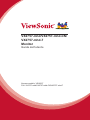 1
1
-
 2
2
-
 3
3
-
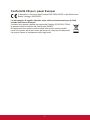 4
4
-
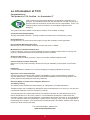 5
5
-
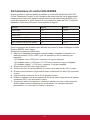 6
6
-
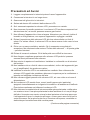 7
7
-
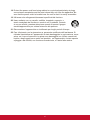 8
8
-
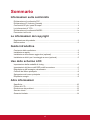 9
9
-
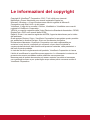 10
10
-
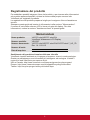 11
11
-
 12
12
-
 13
13
-
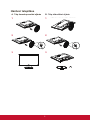 14
14
-
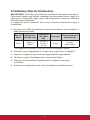 15
15
-
 16
16
-
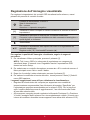 17
17
-
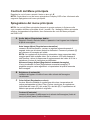 18
18
-
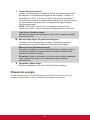 19
19
-
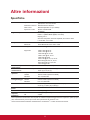 20
20
-
 21
21
-
 22
22
-
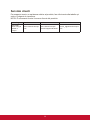 23
23
-
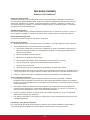 24
24
-
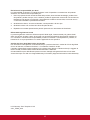 25
25
-
 26
26